
在CAD中直径标注有时样式是直的,不太好看美观,那从那里改修一下样式呢?
前述
下面给大家分享的是cad标注直径怎样拐一下的方法,具体操作步骤如下:
适用环境/工具
型号:台式电脑
系统:WIN10系统
软件:CAD2022软件
操作步骤/方法
方法1
1 1、打开有直径标注的文档。 2
2、点击默认--点击注释。
2
2、点击默认--点击注释。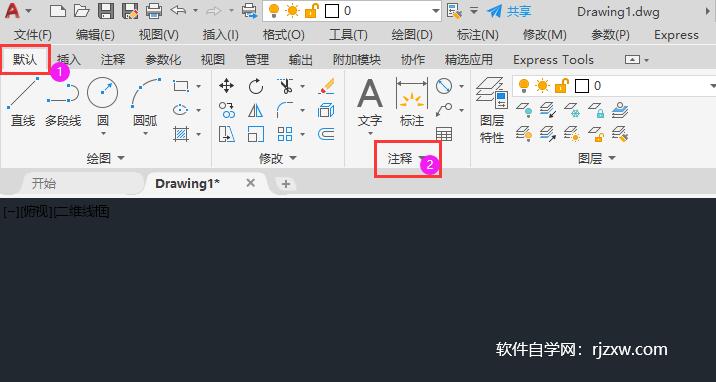 3
3、点击ISO-25的三角形,点击管理标注样式。
3
3、点击ISO-25的三角形,点击管理标注样式。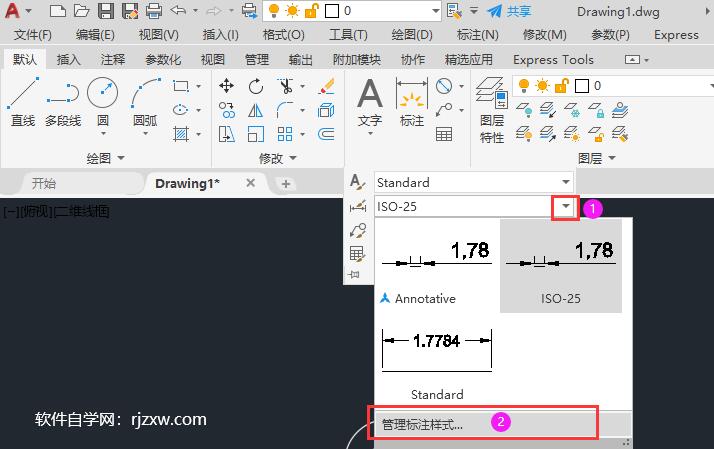 4
4、点击修改。
4
4、点击修改。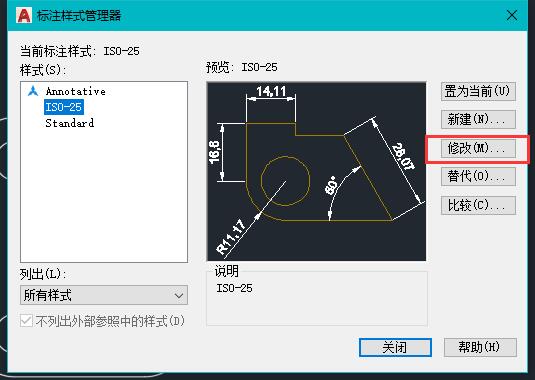 5
5、点击文字,勾选ISO标准,点击确定。
5
5、点击文字,勾选ISO标准,点击确定。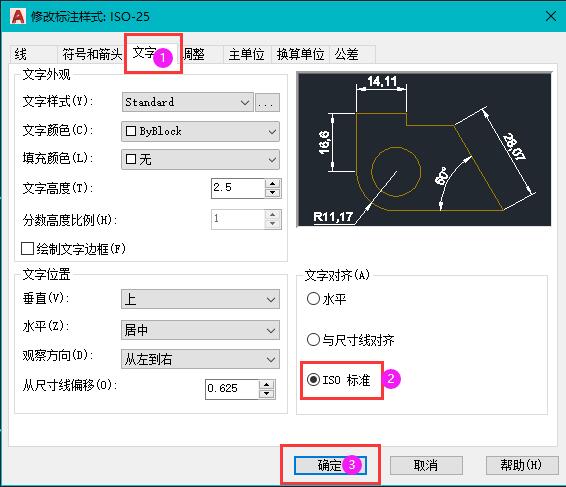 6
6、点击关闭。
6
6、点击关闭。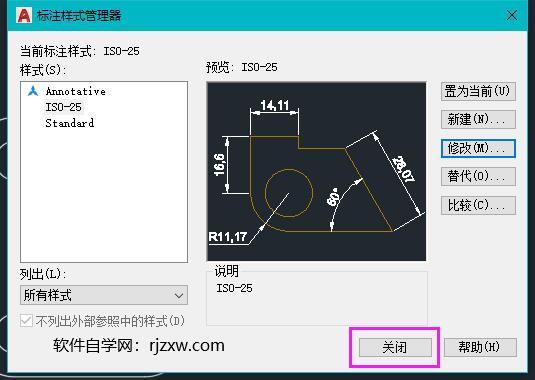 7
7、这样直径标注就会拐一下了。
7
7、这样直径标注就会拐一下了。 END
END
注意事项/总结
以上就是cad标注直径怎样拐一下的设置方法,更多的CAD教程请关注QQso教程网。




